|
On commence
- Styles et Textures-
Placer en avant plan mettre la couleur #141f36 et en
arrière #fffdf7
- Préparer un dégradé
HALO configuré comme ceci
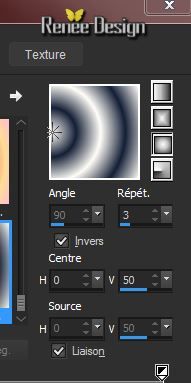
1. Ouvrir une image de 995
x 555 pixels - Transparente
- Pot de
peinture - Remplir le calque du dégradé
2. Effets - Modules
Externes - L and K's - Jeffrey mettre Tile a 45
3. Effets - Modules
Externes - Simple - 4 way average
4. Effets - Effets de bords -
Accentuer
5. Calques - Dupliquer
6. Effets - Modules
externes - Filters Unlimited 2.0 -
Kang 1 -We make Tea cups
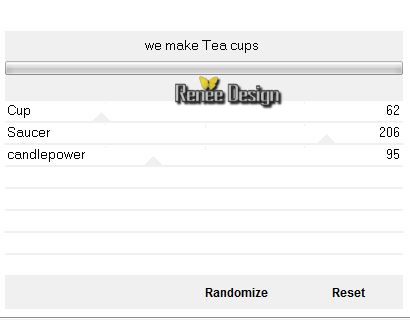
7. Effets - Modules
Externes - Transparency -Eliminate black
8.
Effets - Modules externes - Filters Unlimited 2.0
- Kang 1 -We make Tea cups (même paramètre)
9. Effets - Effets de bords -
Accentuer Davantage
10.
Effets - Modules Externes - Simple- Pizza slice Mirror
11.
Effets - Modules externes - Simple - Top left Mirror
12.
Réglage - Luminosité et contraste - Luminosité et
contraste
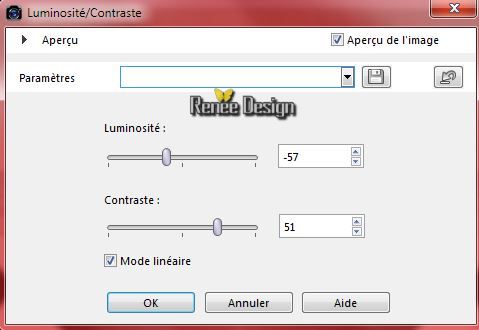
13. Calques - Ajouter un nouveau calque
14.
Sélection personnalisée

15.
Palette des couleurs changer le dégradé Mode Halo pour un
dégradé Mode Radial
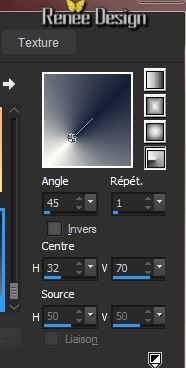
-
Remplir la sélection du dégradé
16.
Effets - Modules externes - Filters Unlimited 2.0 - &<BKGKaleidoscope -
4 QFlip ZBottom L
-
Propriété du calque - Mode lumière dure
DESELECTIONNER
17.
Calques- dupliquer
- Image
- Rotation libre

18.
Calques dupliquer - Image Miroir
19.
Calques - Fusionner le calque du dessous
-
Propriété du calque - Mode Lumière douce
-
Vous en êtes là
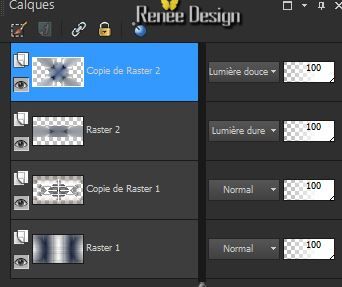
20.
Effets - Effets 3 D - Ombre Portée 0/0/75/40 en noir
-
Calques - Fusionner les calques visibles
21.
Calques - Nouveau calque raster
22.
Sélections - Charger- Enregistrer une sélection à partir
du disque - Charger la sélection ''viveros_1'' /
- Pot
de peinture - remplir
du dégradé "anywone4" -Mode linéaire
configuré comme ceci
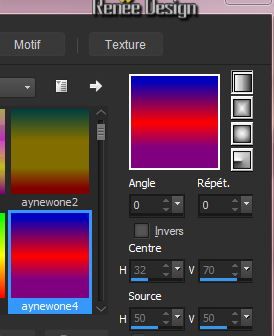
DESELECTIONNER
23.
Effets - Effets de Distorsion - Vagues

24.
Calques - Nouveau calque raster
25. Sélection personnalisée

26.
Styles et Textures en avant plan placer le dégradé''
ESVintage74" -
configuré en mode Linéaire comme ceci
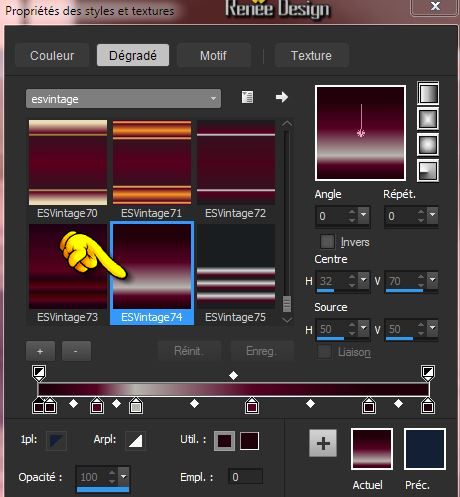
27.
Pot de peinture - Remplir la sélection du dégradé
28.
Effets -Modules Externes - VM Toolbox - Seamless Tile
mettre à 255/0/0/255/0
29.
Effets - Effets 3 D - Ombre portée toujours en mémoire
DESELECTIONNER
30.
Effets - Modules Externes - Flaming pear - Flexify 2/preset
'' viveros-Flexify.2q2q ''
clic
sur la flèche rouge pour amener le preset dans le filtre
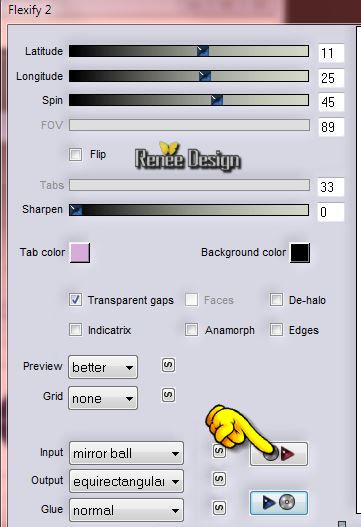
31. Effets - Effets d'image
- Décalage
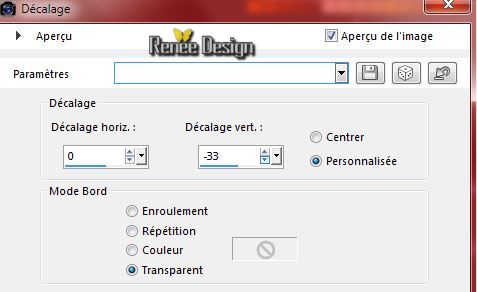
-
Propriété du calque - Mode Luminance - Opacité à 79
32.
Calques - Nouveau calque raster
-
Styles et Textures mettre en avant
plan mettre la couleur #141f36 et en arrière #fffdf7
- Préparer un dégradé
RADIAL - configuré comme ceci
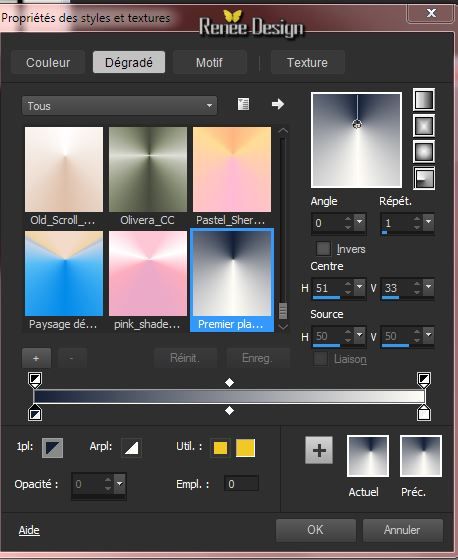
- Pot de peinture - Remplir le calque du
dégradé
33. Effets - Modules
externes - Filters Unlimited 2.0 - Andrews Filters11 / Nightmare 2...
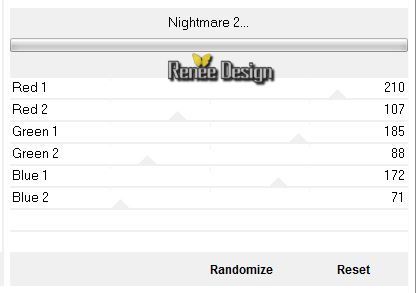
34. Effets - Effets
Géométrique -Cercle - cocher transparent
35. Image redimensionner à
55 % tous calques décochés
- Propriété du calque -
Mode
Lumière dure - Opacité à 65
- Placer voir capture et votre résultat
est comme ceci
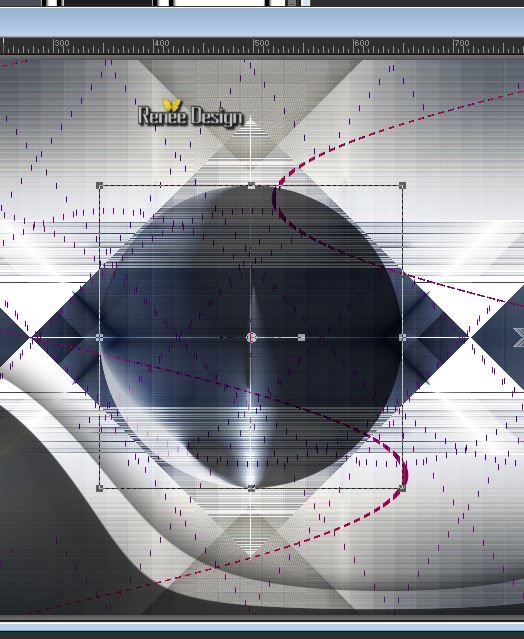
- Se placer sur le calque
du bas le fusionné
36. Activer le tube"
viveros_image_1.pspimage"
-
Editer copier - Editer coller comme nouveau calque -
Placer
37.
Effets - Modules externes - Alien Skin EyeCandy 5 -
Impact - Glass / Preset ''vivers_glass"
- Se
replacer en haut de la palette des calques
-
Styles et Textures – Changer en Avant plan pour la
couleur No #637999
- vous
aurez alors le dégradé radial configuré toujours comme
ceci
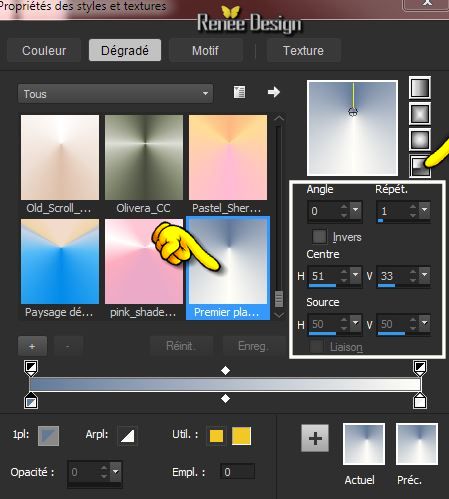
38.
Calques - Nouveau calque raster
39.
Sélections - Charger- Enregistrer une sélection à partir
du disque - Charger la sélection ''viveros_2''-
- Pot de peinture
Remplir la sélection du dégradé
40.
Effets - Effets d'éclairage - Halo - Couleur #8B1524

39.
Effets - Effets de textures - Stores en noir
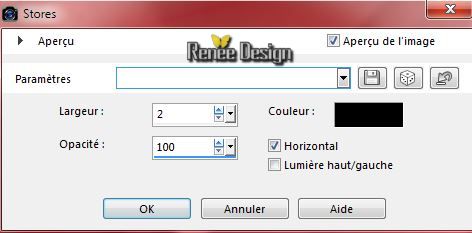
DESELECTIONNER
40.
Activer le tube " viveros_image_2.pspimage"
- Editer
copier - Editer coller en place comme nouveau calque (ne
pas le déplacer )
41.
Calques- Réorganiser - Déplacer vers le bas
- Se
replacer en haut de la palette des calques
42.
Activer le tube " viveros_pretty_popular"
-
Editer copier - Editer coller comme nouveau
calque - Placer
43.
Effets - Effets d'image - Décalage
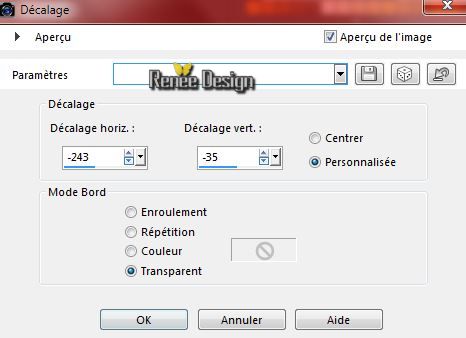
44.
Activer le tube '' viveros_image_3.pspimage''
- Editer
copier - Editer coller en place comme nouveau calque
- Placer en bas à gauche
44.
Activer le tube '' BMViveros 001-moebyx-pequeña.pspimage"
45.
Image redimensionner à 65% -
-
Editer copier - Editer coller comme nouveau calque
46.
Effets - Effets 3 D - Ombre portée - Noir
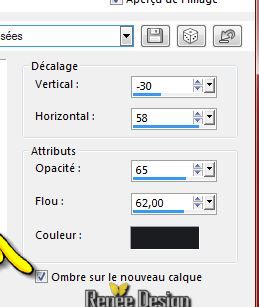
-
Se placer sur le calque de ombre
47.
Effets - Modules externes - Filters Unlimited 2.0 - Dégradé- Dégrade Cône simple
(ab)
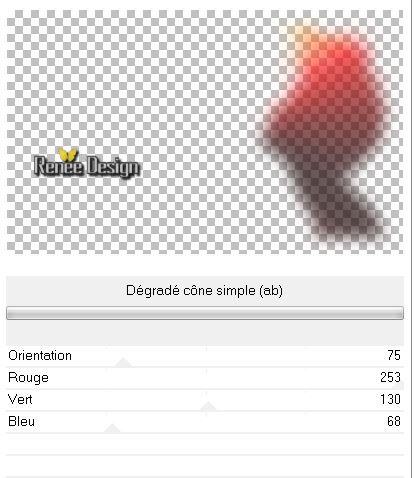
-
Propriété du calque - Mode Lumière dure - Opacité à 69
48.
Styles et Textures mettre en avant plan la couleur
#1c1d21 et arrière plan #fffdf7
-
Préparer un dégradé linéaire configuré comme ceci
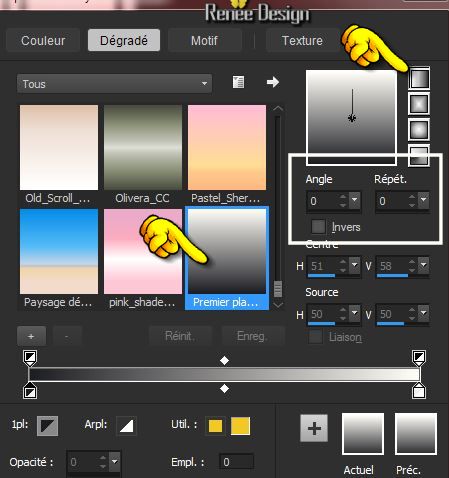
49.
Calques - Nouveau calque raster
50.
Sélections - Charger- Enregistrer une sélection à partir
du disque - Charger la sélection "viveros_3'
- Pot
de peinture
remplir du dégradé
51.
Effets - Modules externes - Filters Unlimited 2.0 - Dégradé- Dégrade Cône simple (ab)
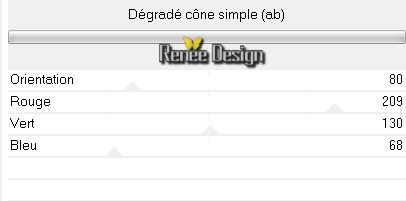
DESELECTIONNER
52.
Effets - Effets de Distorsion - Vent
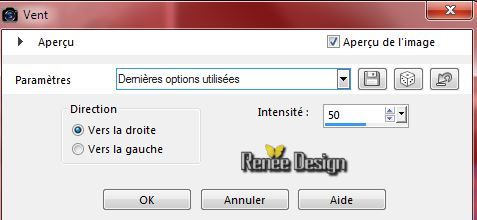
53.
Calques - Fusionner les calques visibles
54.
Images ajouter des bordures de 1 pixel en noir
55.
Image ajouter des bordures de 35 pixels en blanc
cette
partie n'est pas obligatoire
- Sélectionner la bordure de 35 pixels
- Effet
Modules externes AAA Frame Foto Frame
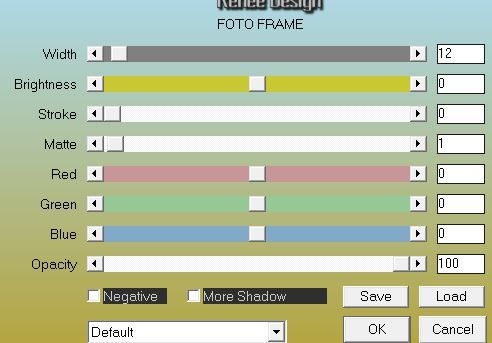
56.
Image ajouter des bordures de 1 pixel en noir
57.
Image ajouter des bordures de 35 pixels en blanc
58.
Avec votre police écriture jointe écrire le texte ou 1 a
votre goût ou coller le mien
59.
Calques - Fusionner tous
60.
Image redimensionner à 995 pixels de large
C'est terminé- Merci
Renée
Ecrite le 13/09/2014
mise en place
le 09/2014
*
Toute ressemblance avec une leçon existante est une pure
coïncidence
*
N'oubliez pas de remercier les gens qui travaillent avec
nous et pour nous j'ai nommé les tubeurs - testeurs et
les traductrices Merci |